Övning – Konfigurera Azure Cosmos DB
Den här övningen ger en översikt över hur du konfigurerar ett Azure Cosmos DB-konto och en databas.
I den här övningen ska du:
- Skapa ett Azure Cosmos DB-konto.
- Skapa en Azure Cosmos DB-databas.
Förutsättningar
För att utföra den här övningen behöver du:
- En Azure-prenumeration
- Ett Microsoft-konto eller ett Microsoft Entra-konto med rollen Global administratör i Microsoft Entra-klientorganisationen. Klientorganisationen ska vara associerad med Azure-prenumerationen och med rollen Ägare eller Deltagare i Azure-prenumerationen.
Skapa ett Azure Cosmos DB-konto
Starta en webbläsare, se Azure-portalen och logga in för att komma åt den Azure-prenumeration som du använder för den här modulen.
Använd textrutan Sök efter resurser, tjänster och dokument i början av Azure-portalen för att söka efter Azure Cosmos DB och i resultatlistan väljer du Azure Cosmos DB.
I fönstret Azure Cosmos DB väljer du + Skapa.
För Vilket API passar bäst för din arbetsbelastning?, väljer du Azure Cosmos DB för NoSQL och väljer Skapa.
På fliken Grundläggande konfigurerar du följande inställningar:
Inställning Konfiguration Prenumeration Välj namnet på den Azure-prenumeration som du använder i den här modulen. Resursgrupp Skapa en ny resursgrupp med namnet cosmos-db-RG. Kontonamn Ange ett unikt kontonamn. Plats Välj den Azure-region som är närmast platsen för labbmiljön. Kapacitetsläge Välj Etablerat dataflöde. Tillämpa rabatt för kostnadsfri nivå Välj Använd om det alternativet är tillgängligt. 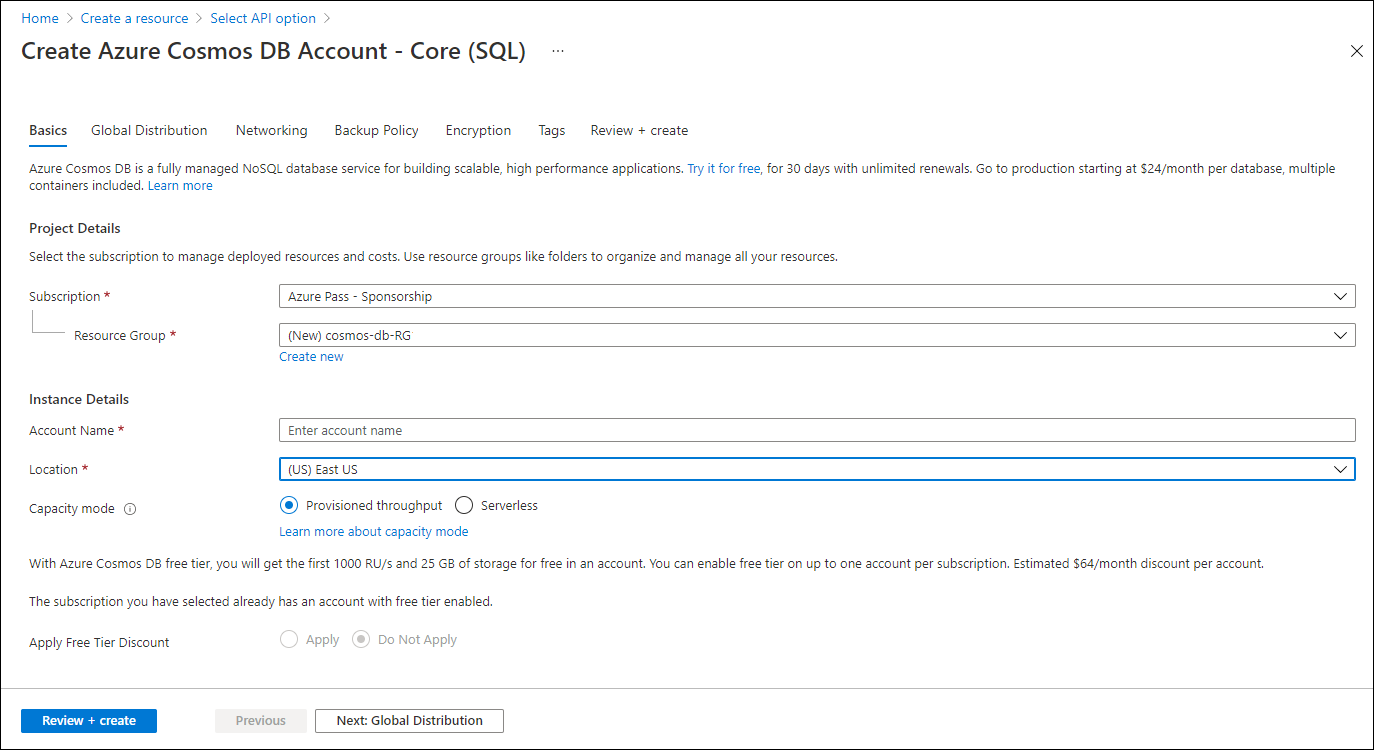
Välj fliken Säkerhetskopieringsprincip och ange sedan följande inställningar:
Inställning Konfiguration Intervall för säkerhetskopiering 24 timmar Kvarhållningsperiod för säkerhetskopior 2 dagar Redundans för säkerhetskopieringslagring Lokalt redundant lagring av säkerhetskopiering Kommentar
De här valen representerar inte de rekommenderade inställningarna, men de är acceptabla i en labbmiljö.
Välj Granska + skapa.
På fliken Granska + skapa väljer du Skapa.
Kommentar
Vänta tills Azure Cosmos DB-etableringen har slutförts. Det kan ta ungefär tre minuter.
När Azure Cosmos DB-distributionsstatusen indikerar att den har slutförts väljer du Gå till resurs.
Skapa en Azure Cosmos DB-databas
I fönstret Azure Cosmos DB går du till den lodräta menyn och väljer Datautforskaren, väljer listrutan Ny container och väljer sedan Ny databas.
I fönstret Ny databas anger du följande inställningar och väljer sedan OK.
Inställning Konfiguration Databas-ID iotdb Databasdataflöde (autoskalning) Automatisk skalning Databas max RU/s 4000 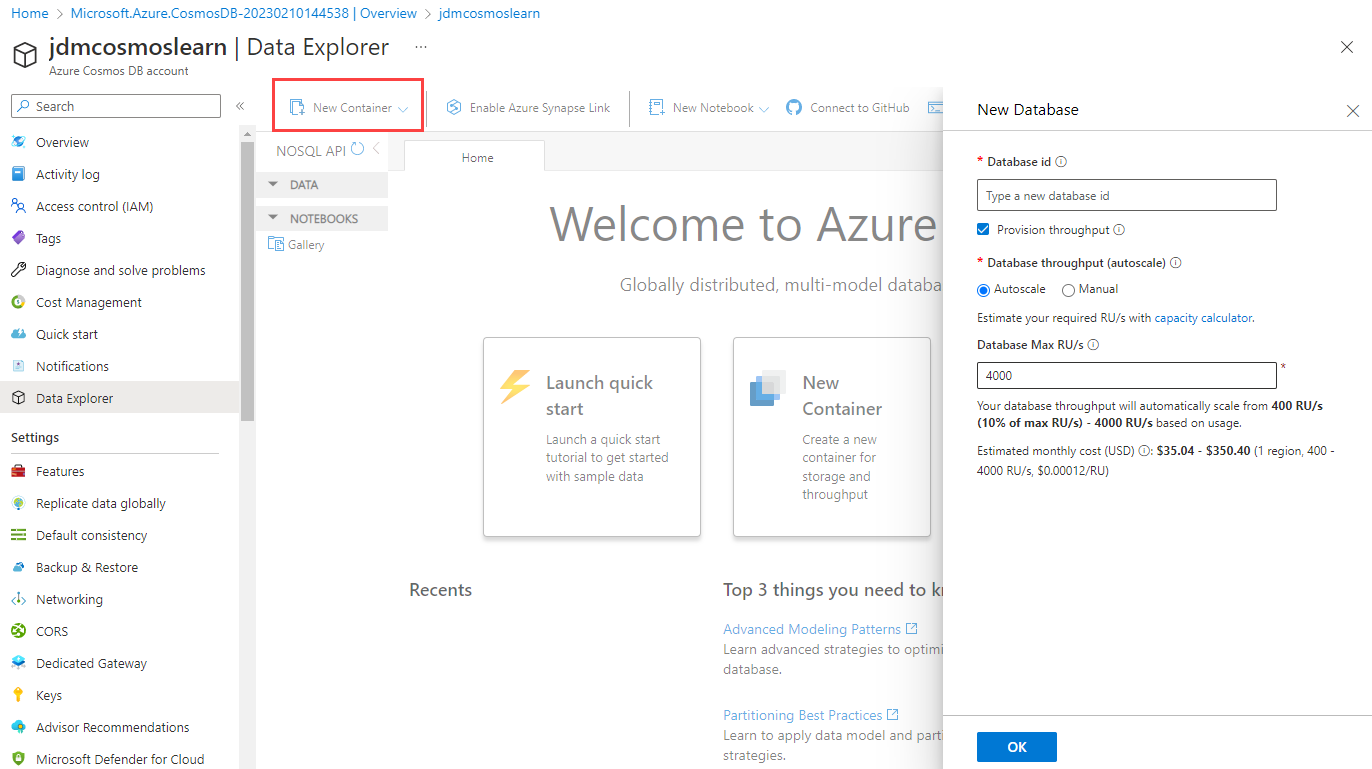
I avsnittet DATA väljer du ellipsikonen bredvid den nyligen skapade databas-iotdb och väljer Ny container.
I fönstret Ny container anger du följande inställningar och väljer sedan OK.
Inställning Konfiguration Databas-ID Använd befintlig – iotdb Container-ID iotcollection Partition Key (Partitionsnyckel) /pk/timestamp/deviceid Håll alla webbläsarfönster öppna. Du använder dem i nästa övning i den här modulen.
Resultat
Grattis! Du slutförde den första övningen i den här modulen. I den här övningen skapade du ett Cosmos DB-konto och en databas.